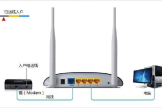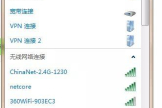怎么查路由器设置地址(如何查看路由器设置成功)
一、怎么查路由器设置地址
路由器(Router),是连接因特网中各局域网、广域网的设备,它会根据信道的情况自动选择和设定路由,以最佳路径,按前后顺序发送信号。
方法一:查看路由器底部标签
首先右击[网上邻居]-[属性]
看到本地连接后右击[本地连接]-[状态]
然后点[支持]
此时看到的默认网关就是路由器的IP地址了
如果想要登陆路由器设置的话,直接在IE输入查看到的路由器IP地址即可
方法二:查看电脑上默认网关地址
说明:电脑上获取的默认网关地址,就是无线路由器设置IP地址;所以大家只要查看一下自己电脑上获取到的默认网关地址,就可以知道你的路由器的设置IP地址了。
1、Windows XP系统下IP地址查询方法
(1)、右击“网上邻居”---->选择“属性”。
(2)、右击“本地连接”---->选择“状态”。
(3)、点击“支持”
再点击“详细信息”
(4)、在“详细信息下”我们可以看到默认网关信息
2、Windows 7系统下IP地址查询方法
(1)、右击“网络”选择“属性”。
(2)、点击“更改适配器设置”
(3)、右击“本地连接”选择“状态”。
(4)、点击“详细信息”
在相信信息下,我们可以看到这台Windows 7电脑的默认网关信息
3、Windows 8系统下IP地址查询方法
(1)、右击“网络”选择“属性”。
(2)、点击“更改适配器设置”
(3)、右击“以太网”选择“状态”。
(4)、点击“详细信息”。
在详细信息下,我们可以看到这台Windows 8电脑的默认网关信息
注意问题 :
如果查看路由器底部标签,与查看电脑上默认网关地址的结果不一样,一定要以电脑上默认网关地址为准。
例如,路由器底部标签上查看设置IP地址是192.168.1.1;但是查看电脑上默认网关地址是:192.168.1.100.那么192.168.1.100这个IP地址才是无线路由器真正的设置IP地址。
因为路由器底部标签上给出的只是出厂时默认的设置IP地址,而路由器的设置IP地址是可以修改的,如果已经修改了,在用默认的设置IP地址,肯定是不行的。
但是,电脑上获取到的默认网关地址,始终会与路由器设置IP地址保持一致;所以当两种方法查看到设置IP地址不一样时,要以默认网关地址为准。
路由器作用功能
连通不同的网络
从过滤网络流量的角度来看,路由器的作用与交换机和网桥非常相似。但是与工作在网络物理层,从物理上划分网段的交换机不同,路由器使用专门的软件协议从逻辑上对整个网络进行划分。例如,一台支持IP协议的路由器可以把网络划分成多个子网段,只有指向特殊IP地址的网络流量才可以通过路由器。对于每一个接收到的数据包,路由器都会重新计算其校验值,并写入新的物理地址。因此,使用路由器转发和过滤数据的速度往往要比只查看数据包物理地址的交换机慢。但是,对于那些结构复杂的网络,使用路由器可以提高网络的整体效率。路由器的另外一个明显优势就是可以自动过滤网络广播。总体上说,在网络中添加路由器的整个安装过程要比即插即用的交换机复杂很多。
信息传输
有的'路由器仅支持单一协议,但大部分路由器可以支持多种协议的传输,即多协议路由器。由于每一种协议都有自己的规则,要在一个路由器中完成多种协议的算法,势必会降低路由器的性能。路由器的主要工作就是为经过路由器的每个数据帧寻找一条最佳传输路径,并将该数据有效地传送到目的站点。由此可见,选择最佳路径的策略即路由算法是路由器的关键所在。为了完成这项工作,在路由器中保存着各种传输路径的相关数据--路径表(Routing Table),供路由选择时使用。路径表中保存着子网的标志信息、网上路由器的个数和下一个路由器的名字等内容。路径表可以是由系统管理员固定设置好的。
静态路由表:由系统管理员事先设置好固定的路径表称之为静态(static)路径表。
动态路由表:动态(Dynamic)路径表是路由器根据网络系统的运行情况而自动调整的路径表。
路由器是一种多端口设备,它可以连接不同传输速率并运行于各种环境的局域网和广域网,也可以采用不同的协议。路由器属于O S I 模型的第三层--网络层。指导从一个网段到另一个网段的数据传输,也能指导从一种网络向另一种网络的数据传输。
第一,网络互连:路由器支持各种局域网和广域网接口,主要用于互连局域网和广域网,实现不同网络互相通信;
第二,数据处理:提供包括分组过滤、分组转发、优先级、复用、加密、压缩和防火墙等功能;
第三,网络管理:路由器提供包括路由器配置管理、性能管理、容错管理和流量控制等功能。
所谓“路由”,是指把数据从一个地方传送到另一个地方的行为和动作,而路由器,正是执行这种行为动作的机器,它的英文名称为Router,是一种连接多个网络或网段的网络设备,它能将不同网络或网段之间的数据信息进行“翻译”,以使它们能够相互“读懂”对方的数据,从而构成一个更大的网络。
为了完成“路由”的工作,在路由器中保存着各种传输路径的相关数据--路由表(Routing Table),供路由选择时使用。路由表中保存着子网的标志信息、网上路由器的个数和下一个路由器的名字等内容。路由表可以是由系统管理员固定设置好的,也可以由系统动态修改,可以由路由器自动调整,也可以由主机控制。在路由器中涉及到两个有关地址的名字概念,那就是:静态路由表和动态路由表。由系统管理员事先设置好固定的路由表称之为静态(static)路由表,一般是在系统安装时就根据网络的配置情况预先设定的,它不会随未来网络结构的改变而改变。动态(Dynamic)路由表是路由器根据网络系统的运行情况而自动调整的路由表。路由器根据路由选择协议(Routing Protocol)提供的功能,自动学习和记忆网络运行情况,在需要时自动计算数据传输的最佳路径。
二、如何查看路由器设置成功
很多时候你不能上网而苦恼,你是否想到检查一下TP-Link路由器与电脑之间的连通性呢,也许这就是困扰你的原因。我就为你讲述了检查的过程,欢迎来参考!
TP-Link路由器和电脑之间能不能通讯,这需要我们的检查:
一、打开电脑的cmd命令界面
开始—>运行—输入cmd命令回车,如下图:
二、是检查上面的IP地址配置是否生效
在命令窗口输入:ipconfig/all 并回车,查看配置信息。
三、进入TP-Link路由器管理界面
打开IE浏览器,在地址栏输入192. 168. 1. 1 并回车,正常情况下会出现要求输入用户名和密码的对话框。
四、开始配置TP-Link路由器
有了刚开始时对宽带接入方式的信息准备,配置起来方便多了;刚进入TP-Link路由器管理界面,会弹出一个类似“设置向导”界面,可以取消不理它;进入TP-Link路由器管理界面,在左列菜单栏中点击“网络参数”—>“WAN口设置”,就在这里配置TP-Link路由器面向Internet方向的WAN口的工作模式,这是最关键的一步;
假设您的'宽带接入方式为ADSL PPPoE ,那就选择“WAN口连接类型”为“PPPoE”,填入“上网账号” 、“上网口令”,如果您是包月用户,再选择连接模式为:“自动连接”,点击“保存”即完成配置;保存完后“上网口令”框内填入的密码会多出几位,这是TP-Link路由器为了安全起见专门做的;
然后您点击管理界面左列的运行状态,在运行状态页面WAN口属性,刚开始看不到对应的IP地址子网掩码默认网关DNS服务器等地址,那说明TP-Link路由器正在拨号过程中,等到这些地址都出现了相应的信息后,将其中的DNS服务器地址填入电脑Internet协议(TCP/IP)页面对应位置确定后,基本的设置就完成了。
经过以上的配置后,正常情况下一两分钟内,一系列地址出现后,表明拨号成功。路由器内部拨号成功了我们也可以直接在开始运行是使用ping命令来检查网络是否可用了,正常情况可以看到可以ping出网络速度,如下图:
三、如何查看自己的路由器IP地址
登录方法
1.电脑/手机连接上路由器
使用网线将电脑与路由器的任意一个LAN口连接起来,若连接电脑的LAN口指示灯不亮,请确认网线插接牢固或者更换一条网线。如下:

当然,也可以通过无线连接来登录界面。请用手机或笔记本连接路由器的无线信号,路由器出厂默认信号是TP-LINK_XXXX,如果您之前设置过路由器的无线信号,请连接设置好的信号即可。
2.在路由器壳体标贴上查看管理地址
查看路由器壳体背面的标贴纸,可以查看到管理页面或管理IP,这个地址就是用来登录路由器的地址。标贴位置如下:

注意观察标贴,可以看到tplogin.cn或者192.168.1.1,该地址就是管理地址。
需要注意的是,如果路由器地址是192.168.1.1,且您之前修改过管理地址,请使用修改后的地址来登录。可以通过电脑获取的网关查看到修改后的地址,可以参考:查看电脑网关的方法。
3.在浏览器中输入路由器管理地址
通过上一步确认好路由器的管理地址后,打开IE、Google、火狐、360等浏览器,清空地址栏并输入标贴上查看到的管理地址。如下图:
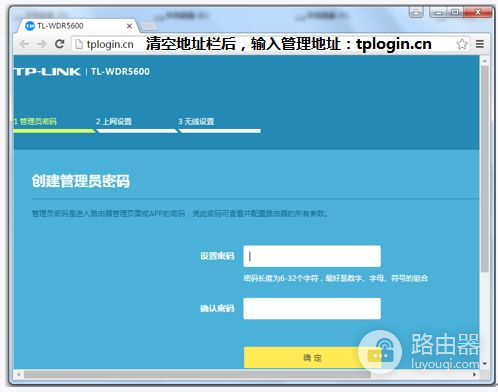
4.输入路由器的管理密码
如果您的路由器是刚购买处于出厂状态,则需要设置一个路由器管理密码,请按照提示设置。如果只要求输入密码,则输入路由器的管理密码,点击“确定”。如忘记密码,请参考忘记路由器密码的解决办法。
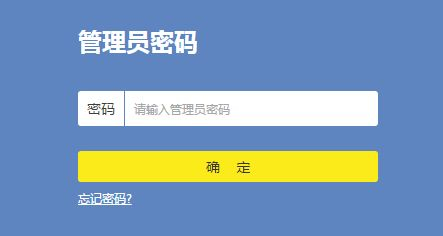
对于较老版本的路由器,要求输入用户名和密码,请分别输入admin即可,如下:
提示:点击登录/确认按钮无反应、登录界面显示不完整或重复提示输入密码,请更换浏览器尝试。
5.登录成功
成功登录路由器管理界面,在管理界面,您可以查看无线密码、设置宽带连接以及网速限制、WDS桥接等一系列功能应用。
无线路由器是用于用户上网、带有无线覆盖功能的路由器。
无线路由器可以看作一个转发器,将家中墙上接出的宽带网络信号通过天线转发给附近的无线网络设备(笔记本电脑、支持wifi的手机、平板以及所有带有WIFI功能的设备)。
市场上流行的无线路由器一般都支持专线xdsl/ cable、动态xdsl、pptp四种接入方式,它还具有其它一些网络管理的功能,如dhcp服务、nat防火墙、mac地址过滤、动态域名等功能。
市场上流行的无线路由器一般只能支持15-20个以内的设备同时在线使用。
一般的无线路由器信号范围为半径50米,现在已经有部分无线路由器的信号范围达到了半径300米。